微软自产卸载工具的下载、安装和使用的方法
1、计算机系统安装过office...,卸载后再安装office...,出现不能安装的错误提示,我们可以用微软自产卸载工具msiciear来解决,方法和步骤如下:
第一步:下载微软自产卸载工具msiciear;
百度搜索输入:微软自产卸载工具下载,找到下载网页,把软件下载到我们的计算机磁盘中(具体过程略)。
2、第二步:解压微软自产卸载工具msiciear的压缩文件。
我们左键双击微软自产卸载工具msiciear的压缩文件图标;

3、在打开的解压压缩文件窗口,左键点击:解压到;

4、在解压路径和选项窗口,我们确定解压后文件的保存路径后再点击:确定;

5、第三步:安装微软自产卸载工具msiciear。
在保存的文件夹中找到msiciear,左键双击msiciear;

6、在打开的Windows Installer Clean Up Setup(Windows Installer清理装置)窗口,我们点击:Next(接下来);

7、接下来我们点击:accept the License Agreement(接受许可协议),再点击:Next;

8、接下来再点击:Next;
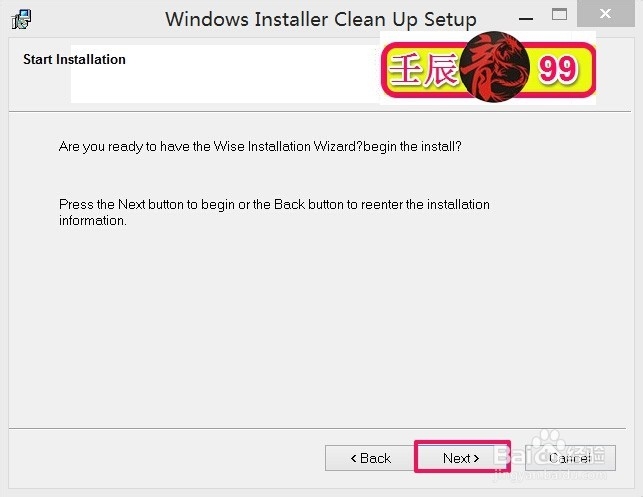
9、微软自产卸载工具msiciear安装完成,我们点击:Finish(完成)。
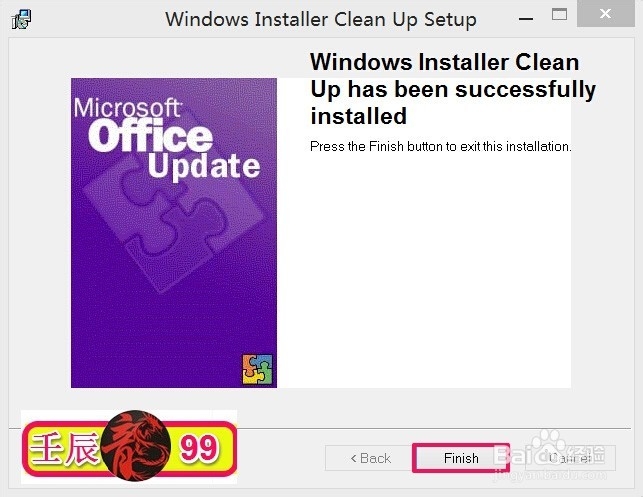
10、第四步:用微软自产卸载工具msiciear卸载office...的残留文件。
我们左键点击左下角的开始 - 所有程序,找到:Windows Install Clean Up(Windows安装清理),并左键点击:Windows Install Clean Up;
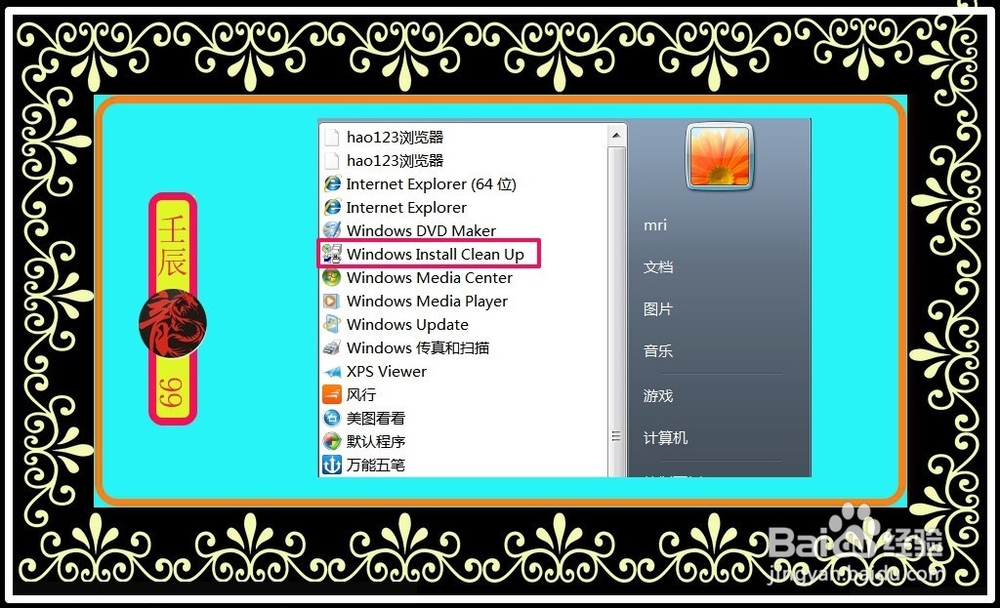
11、在打开的Windows Install Clean Up窗口,找到:office...的选项,并左键点击:office...选项,再点击:Remove(去掉、拆卸),并把所有包含office...选项的项全部去掉;

12、在弹出的窗口,中文意思为:
警告——所有选取的产品将被从数据库中删除Windows安装程序。为了能够正常工作的产品,你必须重新安装所有选取的产品。选择确定以继续删除产品,取消中止。
我们点击:确定;
操作完成后,我们重启计算机,再进行office...的安装。
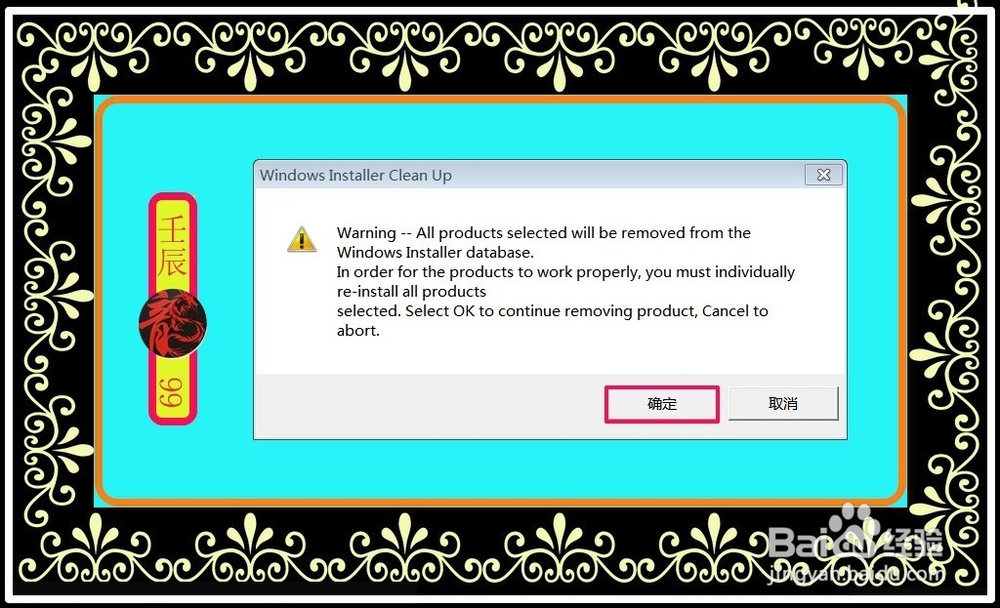
13、上述即:微软自产卸载工具msiciear的下载、解压、安装和使用的方法。供有需要的朋友们参考和使用。